Evite infectar su dispositivo con malware a través de estafas "ClickFix"
EstafaConocido también como: "ClickFix" estafa
Obtenga un escaneo gratuito y verifique si su computadora está infectada.
ELIMÍNELO AHORAPara usar el producto con todas las funciones, debe comprar una licencia para Combo Cleaner. 7 días de prueba gratuita limitada disponible. Combo Cleaner es propiedad y está operado por RCS LT, la empresa matriz de PCRisk.
¿Qué tipo de estafa es "ClickFix"?
"ClickFix" se refiere a estafas de proliferación de malware que engañan a los usuarios para que ejecuten comandos maliciosos en sus dispositivos afirmando que es una solución a un problema. Estas estafas indican a las víctimas que copien/peguen los scripts virulentos, afirmando que al hacerlo podrán crear/editar/compartir documentos, unirse a videoconferencias, solucionar problemas de visualización de sitios web, etc.
Este contenido engañoso se respalda principalmente en la Web, pero también hemos observado la estafa facilitada a través de archivos engañosos distribuidos mediante campañas de spam por correo electrónico.
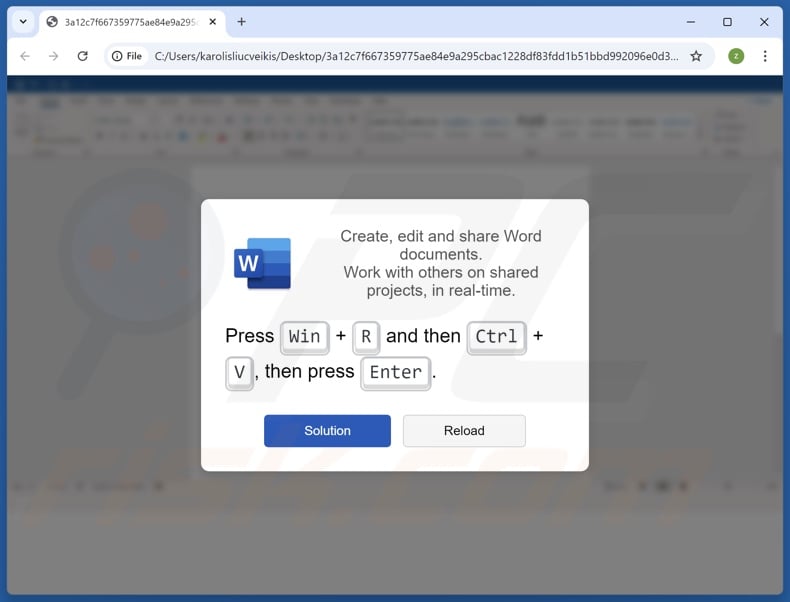
Visión general de la estafa "ClickFix"
El objetivo de las estafas "ClickFix" es infectar los ordenadores de las víctimas con malware. El mecanismo a través del cual se logra este propósito consiste en conseguir que los usuarios copien cierto contenido (en algunos casos, la actividad se presenta como pulsar un botón), a continuación, abrir el comando Ejecutar o PowerShell y pegarlo - desencadenando así la ejecución de un comando malicioso destinado a iniciar la descarga/instalación de malware.
Por ejemplo, este proceso puede aparecer como instrucciones para: "Hacer clic en [botón]" (por ejemplo, "Copiar", "Corregir", "Verificar", etc.) - esto copia un comando en el portapapeles (búfer de copiar-pegar), luego "Presione la combinación de teclas 'Windows' y 'R' en su teclado" (Ejecutar combo de comandos) o "Presione la tecla 'Windows' y ejecute 'Windows PowerShell'", después "Pulse las teclas 'Ctrl' y 'V' " (pegar), seguido de "Enter" (ejecutar el comando).
Se utilizan varios señuelos para conseguir que las víctimas lleven a cabo esta actividad, por ejemplo, "soluciones" para la restricción de acceso a documentos, problemas de visualización de sitios web, problemas para unirse a reuniones en línea, instalación de software que falta, etc.
Cuando se ejecuta el comando PowerShell malicioso, la infección desencadenada puede introducir casi cualquier tipo de malware en los sistemas.
Puede tratarse de un troyano, que puede causar más infecciones, permitir el control remoto/acceso al dispositivo, grabar audio/vídeo a través de micrófonos y cámaras, extraer datos de sistemas y aplicaciones instaladas, registrar pulsaciones de teclas, robar archivos o realizar otras actividades maliciosas.
Otra infección potencial es el ransomware: este tipo de malware cifra archivos y exige un pago para descifrarlos. Alternativamente, una estafa "ClickFix" podría propagar cryptominers, que abusan de los recursos del sistema (potencialmente hasta el punto de causar daños en el hardware) con el fin de generar criptomoneda.
En resumen, las víctimas de estafas "ClickFix" pueden sufrir infecciones del sistema, pérdida permanente de datos, graves problemas de privacidad, pérdidas financieras y robo de identidad.
Si sospecha que su dispositivo ya está infectado, realice un análisis completo del sistema con un antivirus y elimine todas las amenazas detectadas.
| Nombre | "ClickFix" estafa |
| Tipo de amenaza | Phishing, estafa, ingeniería social, troyano, malware |
| Síntomas | El malware está diseñado para infiltrarse sigilosamente en el ordenador de la víctima y permanecer en silencio, por lo que no hay síntomas particulares claramente visibles en una máquina infectada. |
| Métodos de distribución | Sitios web engañosos, adjuntos de correo electrónico, anuncios maliciosos en línea, ingeniería social. |
| Daños | Robo de contraseñas e información bancaria, suplantación de identidad, incorporación del ordenador de la víctima a una red de bots. |
| Eliminación de Malware |
Para eliminar posibles infecciones de malware, escanee su computadora con un software antivirus legítimo. Nuestros investigadores de seguridad recomiendan usar Combo Cleaner. Descargue Combo Cleaner para WindowsEl detector gratuito verifica si su equipo está infectado. Para usar el producto con todas las funciones, debe comprar una licencia para Combo Cleaner. 7 días de prueba gratuita limitada disponible. Combo Cleaner es propiedad y está operado por RCS LT, la empresa matriz de PCRisk. |
Ejemplos de estafas "ClickFix"
Como ya se ha mencionado, las estafas "ClickFix" utilizan una gran variedad de señuelos. Los sitios web y archivos que facilitan estas estafas suelen estar marcados con los logotipos y otros detalles gráficos utilizados por productos o servicios legítimos (por ejemplo, el sistema operativo Windows, Microsoft Office, Google Chrome, Google Meet, CAPTCHA, etc.), por lo que pueden parecer auténticos e inofensivos.
Algunos de nuestros artículos sobre "ClickFix" son "Verify You Are A Human (CAPTCHA)", "Please Install The Root Certificate", "La extensión de Word Online no está instalada" y "Something Went Wrong While Displaying This Webpage".
¿Cómo me he encontrado con una estafa "ClickFix"?
Las estafas "ClickFix" suelen estar alojadas en sitios engañosos. A estas páginas web se accede principalmente a través de redirecciones generadas por anuncios intrusivos (malvertising), sitios web que utilizan redes publicitarias fraudulentas, notificaciones de spam en el navegador, URL mal escritas (typosquatting) y adware instalado.
Los archivos que facilitan el esquema "ClickFix" se han distribuido como archivos adjuntos en correos electrónicos de spam. Hay que tener en cuenta que otros tipos de spam, como los MP/DM, mensajes de spam/foros y otros mensajes, también podrían utilizarse con este fin.
¿Cómo evitar la instalación de malware?
La precaución es fundamental para la seguridad del dispositivo y del usuario. Por tanto, esté siempre alerta cuando navegue, ya que los contenidos fraudulentos y peligrosos suelen parecer legítimos e inocuos. Tenga cuidado con los correos electrónicos y otros mensajes entrantes; no abra los archivos adjuntos ni los enlaces que encuentre en correos dudosos o irrelevantes.
Descargue sólo de canales oficiales y verificados. Active y actualice los programas utilizando funciones/herramientas auténticas, ya que las herramientas de activación ilegales ("cracks") y los actualizadores de terceros pueden contener malware.
Es primordial tener instalado un antivirus de confianza y mantenerlo actualizado. El software de seguridad debe utilizarse para realizar análisis periódicos del sistema y eliminar las amenazas y problemas detectados. Si cree que su ordenador ya está infectado, le recomendamos que ejecute un análisis con Combo Cleaner Antivirus para Windows para eliminar automáticamente el malware infiltrado.
Aspecto de un comando malicioso copiado a través de una estafa "ClickFix" (GIF):
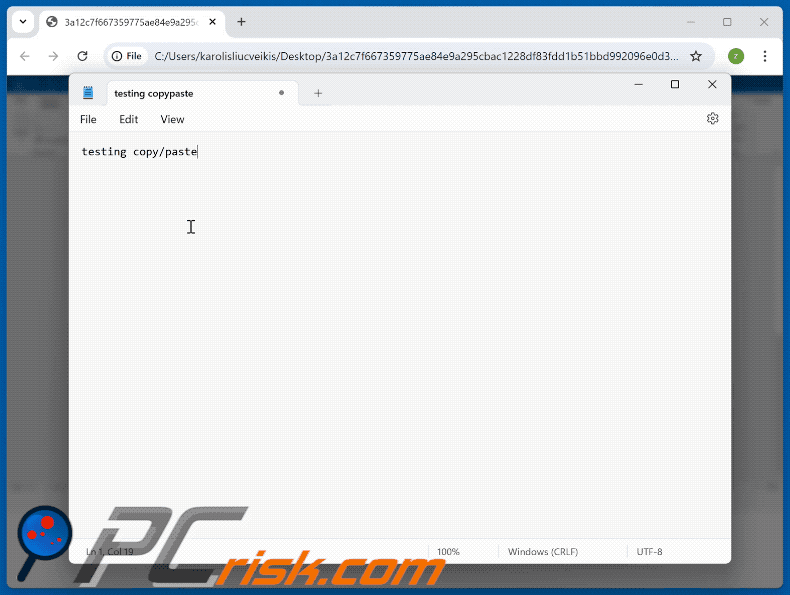
Captura de pantalla de un correo electrónico de spam que promociona la estafa "ClickFix" (la variante anterior):
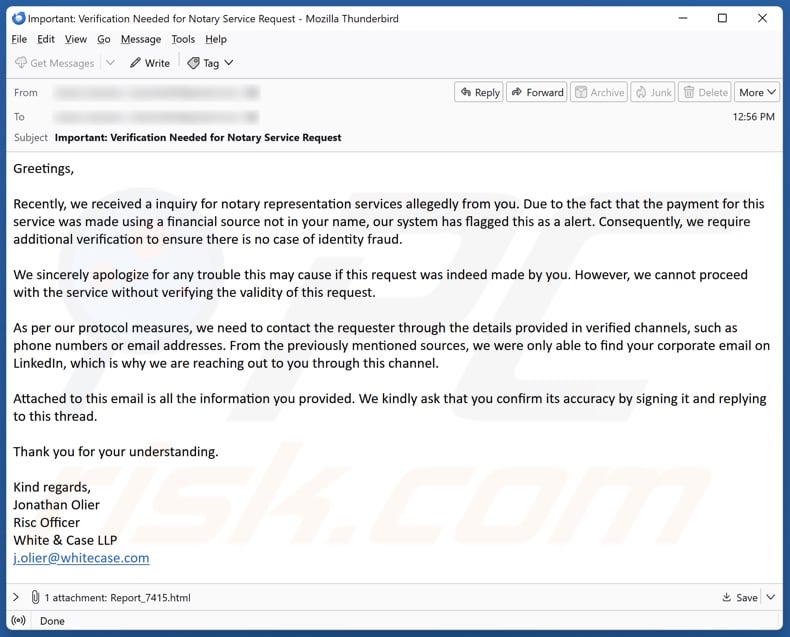
Texto presentado en este correo spam
Subject: Important: Verification Needed for Notary Service Request
Greetings,
Recently, we received a inquiry for notary representation services allegedly from you. Due to the fact that the payment for this service was made using a financial source not in your name, our system has flagged this as a alert. Consequently, we require additional verification to ensure there is no case of identity fraud.
We sincerely apologize for any trouble this may cause if this request was indeed made by you. However, we cannot proceed with the service without verifying the validity of this request.
As per our protocol measures, we need to contact the requester through the details provided in verified channels, such as phone numbers or email addresses. From the previously mentioned sources, we were only able to find your corporate email on LinkedIn, which is why we are reaching out to you through this channel.
Attached to this email is all the information you provided. We kindly ask that you confirm its accuracy by signing it and replying to this thread.
Thank you for your understanding.
Kind regards,
Jonathan Olier
Risc Officer
White & Case LLPj.olier@whitecase.com
Ejemplo de estafa "ClickFix" que utiliza un señuelo de Google Meet (GIF):
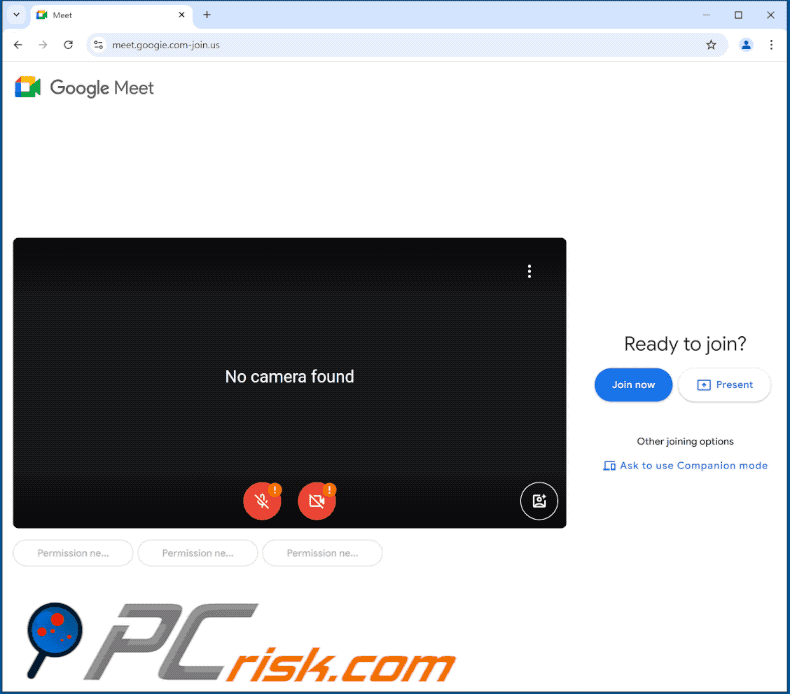
Eliminación automática instantánea de malware:
La eliminación manual de amenazas puede ser un proceso largo y complicado que requiere conocimientos informáticos avanzados. Combo Cleaner es una herramienta profesional para eliminar malware de forma automática, que está recomendado para eliminar malware. Descárguelo haciendo clic en el siguiente botón:
DESCARGAR Combo CleanerSi decide descargar este programa, quiere decir que usted está conforme con nuestra Política de privacidad y Condiciones de uso. Para usar el producto con todas las funciones, debe comprar una licencia para Combo Cleaner. 7 días de prueba gratuita limitada disponible. Combo Cleaner es propiedad y está operado por RCS LT, la empresa matriz de PCRisk.
Menú rápido:
- ¿Qué es ClickFix?
- PASO 1. Eliminación manual del malware ClickFix
- PASO 2. Compruebe si su ordenador está limpio.
¿Cómo eliminar malware manualmente?
La eliminación manual de malware es una tarea complicada - normalmente es mejor dejar que los programas antivirus o anti-malware lo hagan automáticamente. Para eliminar este malware recomendamos utilizar Combo Cleaner Antivirus para Windows.
Si desea eliminar el malware manualmente, el primer paso es identificar el nombre del malware que está intentando eliminar. He aquí un ejemplo de un programa sospechoso que se ejecuta en el ordenador de un usuario:

Si ha comprobado la lista de programas que se ejecutan en su ordenador, por ejemplo, mediante el administrador de tareas, y ha identificado un programa que parece sospechoso, debe continuar con estos pasos:
 Descargue un programa llamado Autoruns. Este programa muestra las aplicaciones de inicio automático, el Registro y las ubicaciones del sistema de archivos:
Descargue un programa llamado Autoruns. Este programa muestra las aplicaciones de inicio automático, el Registro y las ubicaciones del sistema de archivos:

 Reinicie su ordenador en Modo Seguro:
Reinicie su ordenador en Modo Seguro:
Usuarios de Windows XP y Windows 7: Inicie su ordenador en Modo Seguro. Haz clic en Inicio, Apagar, Reiniciar y Aceptar. Durante el proceso de arranque del ordenador, pulse la tecla F8 del teclado varias veces hasta que aparezca el menú de opciones avanzadas de Windows y, a continuación, seleccione Modo seguro con funciones de red de la lista.

Vídeo que muestra cómo iniciar Windows 7 en "Modo seguro con funciones de red":
Usuarios de Windows 8: Inicie Windows 8 en Modo seguro con funciones de red - Vaya a la pantalla de inicio de Windows 8, escriba Avanzado, en los resultados de la búsqueda seleccione Configuración. Haga clic en Opciones avanzadas de inicio, en la ventana abierta "Configuración general del PC", seleccione Inicio avanzado.
Haga clic en el botón "Reiniciar ahora". Su ordenador se reiniciará en el "Menú de opciones avanzadas de inicio". Haga clic en el botón "Solucionar problemas" y, a continuación, en el botón "Opciones avanzadas". En la pantalla de opciones avanzadas, haz clic en "Configuración de inicio".
Haz clic en el botón "Reiniciar". Su PC se reiniciará en la pantalla de Configuración de inicio. Pulsa F5 para arrancar en Modo seguro con funciones de red.

Vídeo que muestra cómo iniciar Windows 8 en "Modo seguro con funciones de red":
Usuarios de Windows 10: Haga clic en el logotipo de Windows y seleccione el icono de encendido. En el menú que se abre, haz clic en "Reiniciar" mientras mantienes pulsada la tecla "Mayúsculas" del teclado. En la ventana "Elegir una opción", haga clic en "Solucionar problemas" y, a continuación, seleccione "Opciones avanzadas".
En el menú de opciones avanzadas seleccione "Configuración de inicio" y haga clic en el botón "Reiniciar". En la siguiente ventana debes pulsar la tecla "F5" de tu teclado. Esto reiniciará su sistema operativo en modo seguro con conexión en red.

Vídeo que muestra cómo iniciar Windows 10 en "Modo seguro con conexión en red":
 Extrae el archivo descargado y ejecuta el archivo Autoruns.exe.
Extrae el archivo descargado y ejecuta el archivo Autoruns.exe.

 En la aplicación Autoruns, haz clic en "Opciones" en la parte superior y desmarca las opciones "Ocultar ubicaciones vacías" y "Ocultar entradas de Windows". Tras este procedimiento, haz clic en el icono "Actualizar".
En la aplicación Autoruns, haz clic en "Opciones" en la parte superior y desmarca las opciones "Ocultar ubicaciones vacías" y "Ocultar entradas de Windows". Tras este procedimiento, haz clic en el icono "Actualizar".

 Compruebe la lista proporcionada por la aplicación Autoruns y localice el archivo malicioso que desea eliminar.
Compruebe la lista proporcionada por la aplicación Autoruns y localice el archivo malicioso que desea eliminar.
Anota su ruta completa y su nombre. Tenga en cuenta que algunos programas maliciosos ocultan nombres de procesos bajo nombres de procesos legítimos de Windows. En esta fase, es muy importante evitar eliminar archivos del sistema. Una vez localizado el programa sospechoso que desea eliminar, haga clic con el botón derecho del ratón sobre su nombre y seleccione "Eliminar".

Después de eliminar el malware a través de la aplicación Autoruns (esto asegura que el malware no se ejecutará automáticamente en el próximo inicio del sistema), debe buscar el nombre del malware en su ordenador. Asegúrate de activar los archivos y carpetas ocultos antes de continuar. Si encuentra el nombre de archivo del malware, asegúrese de eliminarlo.

Reinicia el ordenador en modo normal. Siguiendo estos pasos debería eliminar cualquier malware de su ordenador. Tenga en cuenta que la eliminación manual de amenazas requiere conocimientos informáticos avanzados. Si no dispone de estos conocimientos, deje la eliminación de programas maliciosos en manos de programas antivirus y antimalware.
Es posible que estos pasos no funcionen con infecciones avanzadas de malware. Como siempre, es mejor prevenir la infección que intentar eliminar el malware más tarde. Para mantener tu ordenador seguro, instala las últimas actualizaciones del sistema operativo y utiliza software antivirus. Para asegurarte de que tu ordenador está libre de infecciones de malware, te recomendamos escanearlo con Combo Cleaner Antivirus para Windows.
Preguntas más frecuentes (FAQ)
¿Qué es la estafa "ClickFix"?
"ClickFix" es una estafa que engaña a las víctimas para que ejecuten comandos maliciosos; el objetivo es infectar sus dispositivos con malware.
¿Cómo me he encontrado con la estafa "ClickFix"?
Las estafas del tipo "ClickFix" se facilitan a través de sitios web o archivos engañosos. A los primeros se puede acceder a través de redireccionamientos provocados por sitios que utilizan redes publicitarias fraudulentas, anuncios intrusivos, notificaciones de spam en el navegador, URL mal escritas y adware instalado. Los segundos pueden distribuirse como archivos adjuntos en correos electrónicos de spam u otros mensajes.
¿Cuáles son los mayores problemas que puede causar el malware?
Las amenazas que plantea una infección dependen de las capacidades del malware y del modus operandi de los ciberdelincuentes. Por lo general, las mayores preocupaciones son las infecciones múltiples del sistema, la pérdida permanente de datos, los graves problemas de privacidad, las pérdidas financieras y el robo de identidad.
¿Cuál es la finalidad del malware?
El malware se utiliza principalmente para generar ingresos. Sin embargo, los ciberdelincuentes también pueden utilizar software malicioso para divertirse, realizar rencores personales, interrumpir procesos (por ejemplo, sitios web, servicios, empresas, etc.), participar en hacktivismo y lanzar ataques por motivos políticos/geopolíticos.
¿Me protegerá Combo Cleaner de las estafas y del malware que proliferan?
Combo Cleaner está diseñado para eliminar todo tipo de amenazas. Puede escanear los sitios web visitados en busca de contenido engañoso/malicioso y restringir todo acceso posterior a dichas páginas. Puede detectar y eliminar la mayoría de las infecciones de malware conocidas. Tenga en cuenta que ejecutar un análisis completo del sistema es clave, ya que los programas maliciosos sofisticados suelen esconderse en lo más profundo de los sistemas.
Compartir:

Tomas Meskauskas
Investigador experto en seguridad, analista profesional de malware
Me apasiona todo lo relacionado con seguridad informática y tecnología. Me avala una experiencia de más de 10 años trabajando para varias empresas de reparación de problemas técnicos y seguridad on-line. Como editor y autor de PCrisk, llevo trabajando desde 2010. Sígueme en Twitter y LinkedIn para no perderte nada sobre las últimas amenazas de seguridad en internet.
El portal de seguridad PCrisk es ofrecido por la empresa RCS LT.
Investigadores de seguridad han unido fuerzas para ayudar a educar a los usuarios de ordenadores sobre las últimas amenazas de seguridad en línea. Más información sobre la empresa RCS LT.
Nuestras guías de desinfección de software malicioso son gratuitas. No obstante, si desea colaborar, puede realizar una donación.
DonarEl portal de seguridad PCrisk es ofrecido por la empresa RCS LT.
Investigadores de seguridad han unido fuerzas para ayudar a educar a los usuarios de ordenadores sobre las últimas amenazas de seguridad en línea. Más información sobre la empresa RCS LT.
Nuestras guías de desinfección de software malicioso son gratuitas. No obstante, si desea colaborar, puede realizar una donación.
Donar
▼ Mostrar discusión